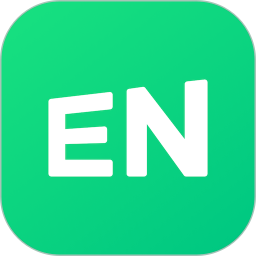Photoshop必备!超全快捷键汇总指南
PHOTOSHOP,作为全球领先的图像处理软件,广泛应用于设计、摄影、绘画等领域。其强大的功能和灵活性深受用户喜爱,而掌握常用快捷键则是提高工作效率的关键。本文将多维度地介绍PHOTOSHOP的常用快捷键,帮助用户快速上手,提升操作效率。
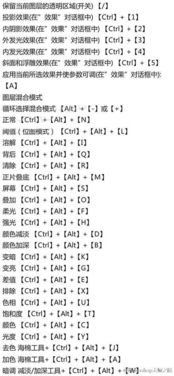
快捷键概览
PHOTOSHOP的快捷键种类繁多,按功能可以大致分为以下几类:文件操作、编辑操作、图像调整、图层管理、工具箱和其他功能。
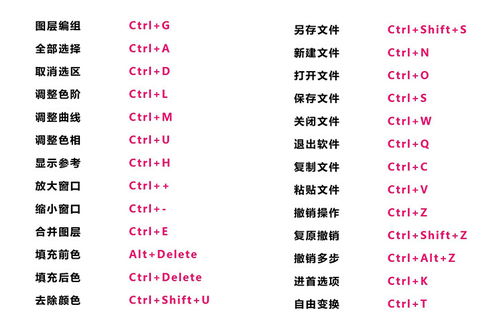
文件操作快捷键
文件操作是PHOTOSHOP中最基础的功能之一,常用快捷键如下:
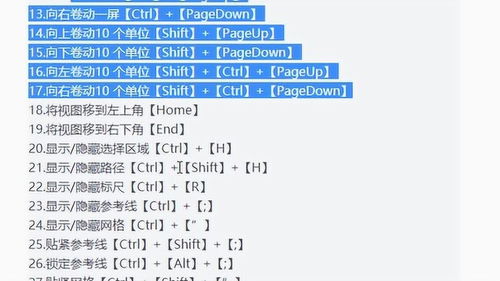
新建图形文件:`Ctrl+N`。这个快捷键用于创建一个新的图像文件。
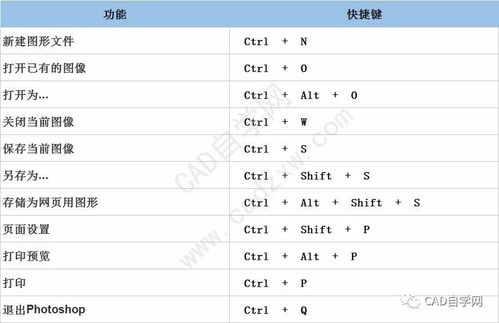
打开已有的图像:`Ctrl+O`。通过此快捷键可以快速打开存储在计算机上的图像文件。
关闭当前图像:`Ctrl+W`。关闭当前正在编辑的图像文件。
保存当前图像:`Ctrl+S`。保存当前图像文件的所有修改。
另存为:`Ctrl+Shift+S`。将当前图像文件以不同的名称或格式保存。
打印:`Ctrl+P`。将当前图像打印到打印机。
退出Photoshop:`Ctrl+Q`。关闭PHOTOSHOP软件。
编辑操作快捷键
编辑操作快捷键用于对图像进行基本编辑,包括撤销、剪切、复制、粘贴和自由变换等操作:
撤销前一步操作:`Ctrl+Z`。用于撤销最近一步的操作。
一步一步向前还原:`Ctrl+Shift+Z` 或 `Ctrl+Alt+Z`(取决于版本)。逐步撤销多个操作。
剪切选取的图像或路径:`Ctrl+X`。剪切当前选择区域的内容。
拷贝选取的图像或路径:`Ctrl+C`。复制当前选择区域的内容。
粘贴内容:`Ctrl+V`。将剪贴板的内容粘贴到当前图像中。
自由变换:`Ctrl+T`。对当前选择区域或图层进行自由变换操作,如缩放、旋转等。
应用自由变换:`Enter`。完成自由变换操作。
取消变形:`Esc`。在自由变换模式下取消当前操作。
图像调整快捷键
图像调整快捷键用于对图像的色阶、色彩平衡、饱和度等进行调整:
调整色阶:`Ctrl+L`。打开色阶调整对话框,用于调整图像的亮度、对比度和黑白场。
自动调整色阶:`Ctrl+Shift+L`。自动调整图像的色阶,使图像更加清晰。
自动调整对比度:`Ctrl+Alt+Shift+L`。自动调整图像的对比度,增强视觉效果。
打开曲线调整对话框:`Ctrl+M`。通过曲线调整图像的亮度、对比度和色调。
色彩平衡:`Ctrl+B`。打开色彩平衡对话框,用于调整图像中的颜色平衡。
色相/饱和度:`Ctrl+U`。调整图像的色相、饱和度和明度。
去色:`Ctrl+Shift+U`。将彩色图像转换为灰度图像。
图层管理快捷键
图层管理是PHOTOSHOP中的核心功能之一,通过快捷键可以快速管理图层:
新建图层:`Ctrl+Shift+N`。创建一个新的空白图层。
新建通过复制的图层:`Ctrl+J`。通过复制当前图层创建一个新图层。
与前一图层编组:`Ctrl+G`。将当前图层与前面的图层编组。
取消编组:`Ctrl+Shift+G`。取消当前图层组的编组状态。
合并图层:`Ctrl+E`。合并当前图层与其下面的图层。
合并可见图层:`Ctrl+Shift+E`。合并所有可见图层。
选择全部图层:`Ctrl+Alt+Shift+E`(在某些版本中可能不同)。选择所有图层。
删除图层:`DEL`。删除当前选择的图层。
工具箱快捷键
PHOTOSHOP的工具箱提供了丰富的工具,使用快捷键可以快速切换工具:
矩形选框工具:`M`。用于创建矩形或椭圆形选择区域。
移动工具:`V`。用于移动选择区域、图层或对象。
套索工具:`L`。用于创建任意形状的选择区域。
魔棒工具:`W`。根据颜色选择图像中的区域。
裁剪工具:`C`。用于裁剪图像。
- 上一篇: 如何轻松种植春花树,打造春日美景
- 下一篇: 揭秘“Put”的过去式:轻松掌握英语动词时态变化
游戏攻略帮助你
更多+-
04/09
-
04/09
-
04/09
-
04/09
-
04/09